Edge浏览器无法播放网页视频怎么办?现在很多用户不一定会下载视频客户端来看视频,而是直接使用浏览器搜索相关视频网站,进行线上观看,但是近期有用户发现在使用Edge浏览器看视频时,视频无法正常播放,处于黑屏的状态,出现这一情况很有可能是Edge的flash播放功能没有打开,下面我们就来看看小编是如何解决的吧。
解决方法如下:
1、首先我们需要按下键盘上的win+r,打开运行界面。
在这个界面里,我们输入gpedit.msc。
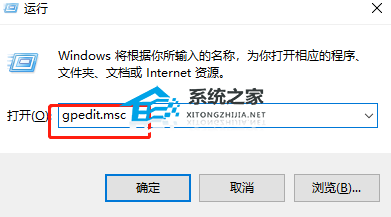
2、然后我们按次序打开管理模板,windows组件,Microsoft Edge。
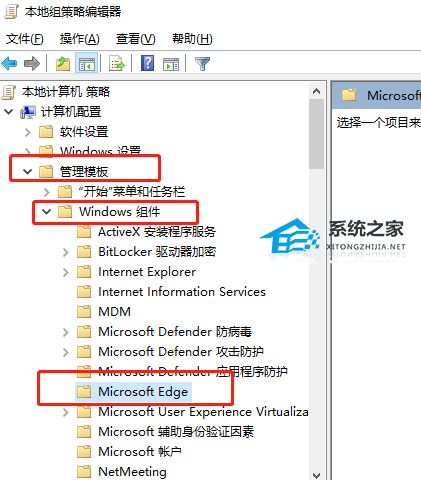
3、接着我们在右侧可以看到一个”配置Adobe Flash 即点即用“设置。
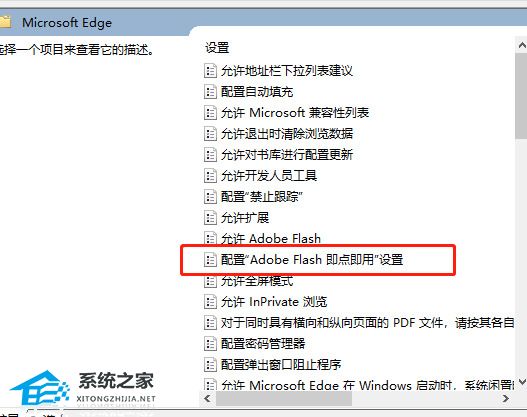
4、然后我们在打开的页面上选择“已启用”。
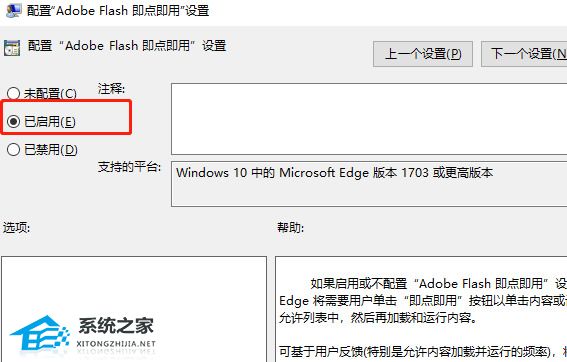
5、然后我们回到浏览器中,再次打开视频的时候就会看到一个提示:“选择以设置Adobe Flash”。
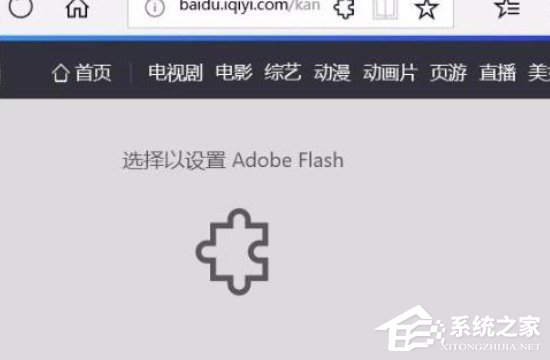
6、然后我们点击它,在跳出来的对话框中选择始终允许就可以了。
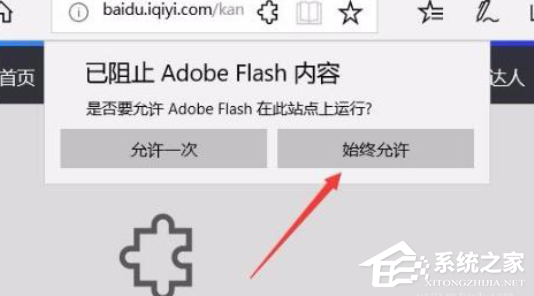
以上就是系统之家小编为你带来的关于“Edge浏览器无法播放网页视频?Edge浏览器看视频黑屏怎么解决?”的全部内容了,希望可以解决你的问题,感谢您的阅读,更多精彩内容请关注系统之家官网。

 时间 2024-12-11 14:00:01
时间 2024-12-11 14:00:01 作者 admin
作者 admin 来源
来源 


